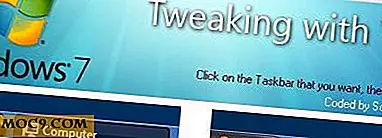Bogmærker Samarbejde for Firefox og Chrome
Arbejde med andre personer eksternt har været en bekvemmelighed med de mange værktøjer, der er tilgængelige på internettet i dag.
For små teams er deling af information nu nemmere end nogensinde med web-baserede apps og værktøjer. Disse værktøjer gør opgaver som møder og brainstorming sessioner muligt selv med teammedlemmer, der er spredt over hele kloden.
Bogmærkning kan ikke være en oprindeligt samarbejdsaktivitet, men hvad hvis du vil have det?
En række webapps fra Studioapps tilbyder Bogmærker, et værktøj, der organiserer og deler bogmærker med andre medlemmer af et team.
Du kan bruge tjenesten gratis med sin 30-dages prøveperiode, der kræves ikke noget kreditkort.
For at starte kan du gå videre og installere udvidelsen til Firefox eller Chrome.
Gå derefter til appens hjemmeside og registrer dig med din email-adresse og adgangskode.

Når du har registreret dig, bliver du taget til bogmærkepanelet. Du kan tilføje dit team her ved at klikke på ikonet Tilføj team. Tildel et navn til dit team. Dette vil give dig en brugerdefineret URL, hvorfra du kan få adgang til instrumentbrættet, hvis du skal åbne det igen. Det er normalt "teamname.studioapps.co/dashboard".

For at tilføje gruppemedlemmer skal du klikke på personikonet, der er mærket Team Management. Klik på "Inviter nyt medlem."

Indtast email-adressen til det medlem, du vil tilføje, i pop op-feltet. Du kan udpege ham som et holdmedlem eller en administrator. Klik på "Inviter", når du er færdig.
For holdmedlemmet til at deltage i bogmærkegruppen skal han åbne og klikke på bekræftelseslinket, der sendes til sin e-mail. Dette trin er vigtigt; ellers vil det nye holdmedlem ikke kunne få adgang til dine delte bogmærker.
Når du er færdig med at tilføje teammedlemmer, skal du kunne dele dine bogmærker.
Når du er klar til at bogmærke en webside, skal du klikke på ikonet Bogmærker i øverste højre hjørne af browseren.
![]()
Hvis du allerede er logget ind på din Bogmærker-konto, vil den fortsætte og bede dig om at gemme bogmærket. Du kan ændre titel på websiden, tildele den til en samling og tilføje tags.

Når du har tilføjet dine bogmærker, kan du gå tilbage til dit dashboard (åben en ny fane og indtaste dit teams URL) for at se, slette og dele dem.
Du kan organisere dine bogmærker i Collections. Du skal blot klikke på plusikonet ved siden af samlinger og give det et navn.

Hvis du vil dele samlinger, skal du klikke på det og vælge ikonet Del i øverste højre hjørne af menuen. Du vil se en liste over teammedlemmer. Markér afkrydsningsfeltet ud for de medlemmer, du vil dele samlingen med.

Der er mange bookmark-sharing apps derude, men det ser ud til at være fremad med hensyn til design. Den moderne brugergrænseflade gør oplevelsen visuelt behagelig, mens du stadig giver dig grundlæggende funktioner, der forventes i en bogmærkeapp.
Et af de få forbehold i dette værktøj er ikke at få adgang til instrumentbrættet fra browserens tilføjelsesikon og skal først skrive subdomænet. Bevilget, dette er det første af Studioapps webværktøjer. Det er langt fra perfekt, men det er værd at bruge, hvis du vil have en stor samarbejdsoplevelse med et hold.